linux网络连接问题排查需按步骤检查接口状态、ip路由、dns、防火墙及物理连接。1. 检查网络接口是否激活,若未激活则启用;2. 确认ip地址与路由表是否正确,必要时手动配置;3. 验证dns解析,修改/etc/resolv.conf配置;4. 检查并调整防火墙规则;5. 测试网络连通性并追踪路径;6. 确认服务端口监听和运行状态;7. 排查物理连接问题。针对间歇性问题可使用持续ping、抓包工具、系统日志和硬件检测等方法诊断。
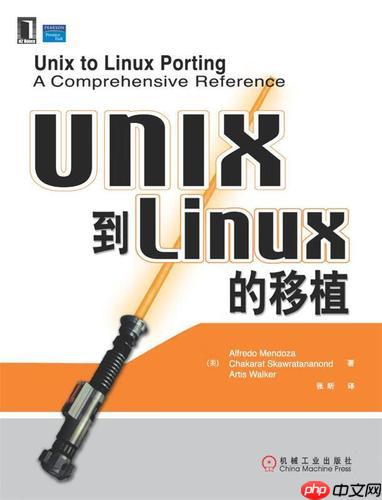
Linux网络连接问题,说白了,就是网络不通,或者访问不了某些服务。排查这类问题,与其说是按部就班,不如说是像侦探破案,需要抽丝剥茧,找到真凶。

解决方案

检查网络接口状态:
首先,确认你的网卡是否激活。ip addr 命令可以告诉你所有网络接口的状态。如果看到 DOWN 状态的接口,用 sudo ip link set <接口名> up 激活它。比如,你的网卡是 eth0,那就执行 sudo ip link set eth0 up。有时候,网卡驱动有问题也会导致这个问题,但这种情况相对少见。

检查IP地址和路由:
确认你的网卡获取到了正确的IP地址。还是用 ip addr 命令,看看是否有分配到IP。如果没有,可能是DHCP服务有问题。可以尝试手动配置IP地址:sudo ip addr add <IP地址>/<子网掩码> dev <接口名>,例如 sudo ip addr add 192.168.1.100/24 dev eth0。 接着,检查路由表,确认默认网关是否正确:ip route。如果网关不对,或者没有网关,用 sudo ip route add default via <网关IP> 添加。比如 sudo ip route add default via 192.168.1.1。
检查DNS配置:
DNS解析问题也很常见。尝试 ping 8.8.8.8,如果能ping通,但 ping baidu.com 却不行,那就是DNS的问题。检查 /etc/resolv.conf 文件,看看DNS服务器地址是否正确。可以手动添加Google的公共DNS服务器:nameserver 8.8.8.8 和 nameserver 8.8.4.4。
防火墙问题:
防火墙可能会阻止某些端口的连接。使用 sudo iptables -L 或 sudo ufw status 查看防火墙规则。如果怀疑是防火墙的问题,可以暂时禁用防火墙:sudo systemctl stop firewalld (如果是firewalld) 或 sudo ufw disable (如果是ufw)。注意,这只是临时措施,排查完毕后记得重新启用防火墙,并配置正确的规则。
网络连通性测试:
用 ping 命令测试网络连通性。先 ping 网关,再 ping 外网IP,最后 ping 域名。如果 ping 不通,逐步排查是哪个环节出了问题。traceroute 命令可以帮助你追踪数据包的路径,找出在哪一跳断了。
端口监听和服务状态:
如果访问特定服务有问题,比如Web服务,需要确认服务是否在监听正确的端口。用 netstat -tulnp 或 ss -tulnp 命令查看端口监听情况。确认服务是否启动:sudo systemctl status <服务名>。比如,查看Apache Web服务器的状态:sudo systemctl status apache2。
检查网线和物理连接:
别忘了检查网线是否插好,路由器是否正常工作。有时候,最简单的问题往往被忽略。
间歇性网络问题更让人头疼,因为问题出现的时间不固定。
持续Ping:
使用 ping 命令持续 ping 网关或者外网IP,并把结果保存到文件:ping <目标IP> > ping.log 2>&1 &。观察 ping.log 文件,看看是否有丢包或者延迟突然增大的情况。
网络监控工具:
使用 tcpdump 或 Wireshark 抓包分析。tcpdump -i <接口名> -w capture.pcap 可以抓取指定网卡上的数据包,保存到 capture.pcap 文件。然后用 Wireshark 打开 capture.pcap 文件,分析网络流量,看看是否有异常。
系统日志:
查看系统日志,比如 /var/log/syslog 或 /var/log/messages,看看是否有网络相关的错误信息。
硬件检查:
检查网卡、网线、路由器等硬件设备,看看是否有松动或者损坏。更换网线、更换网卡,排除硬件故障的可能性。
排查冲突:
检查IP地址是否冲突。局域网内如果存在IP地址冲突,会导致间歇性网络问题。可以用 arp-scan 工具扫描局域网内的IP地址:sudo arp-scan -l。
Linux服务器无法访问外网,通常是路由、DNS或者防火墙的问题。
路由检查:
确认服务器的默认网关是否正确。ip route 命令查看路由表,sudo ip route add default via <网关IP> 添加默认网关。
DNS配置:
检查 /etc/resolv.conf 文件,确认DNS服务器地址是否正确。
防火墙规则:
检查防火墙规则,确认是否阻止了服务器访问外网的流量。sudo iptables -L 或 sudo ufw status 查看防火墙规则。
NAT配置:
如果服务器位于NAT网络后面,需要配置NAT规则,允许服务器访问外网。
运营商问题:
联系运营商,确认服务器的网络是否正常。
优化Linux网络性能,可以从多个方面入手。
TCP参数调优:
修改 /etc/sysctl.conf 文件,调整TCP参数。比如,增加TCP窗口大小:
net.ipv4.tcp_rmem = 4096 87380 4194304 net.ipv4.tcp_wmem = 4096 16384 4194304 net.core.rmem_max = 4194304 net.core.wmem_max = 4194304
执行 sudo sysctl -p 使配置生效。
拥塞控制算法:
选择合适的拥塞控制算法。Linux默认使用cubic算法,可以尝试使用bbr算法,它在某些情况下能提供更好的性能。
echo "net.core.default_qdisc=fq" | sudo tee -a /etc/sysctl.conf echo "net.ipv4.tcp_congestion_control=bbr" | sudo tee -a /etc/sysctl.conf sudo sysctl -p
网卡驱动:
使用最新的网卡驱动,可以提高网卡性能。
网络接口设置:
调整网络接口的MTU值。如果网络环境支持,可以增大MTU值,减少数据包的分片,提高传输效率。
sudo ip link set mtu <MTU值> dev <接口名>
负载均衡:
使用负载均衡技术,将网络流量分发到多台服务器,提高整体性能。
tcpdump 是一个强大的网络抓包工具,可以帮助我们分析网络问题。
基本用法:
tcpdump -i <接口名> 抓取指定网卡上的所有数据包。
过滤条件:
使用过滤条件,只抓取感兴趣的数据包。比如,tcpdump -i eth0 port 80 抓取 eth0 网卡上端口为80的数据包。tcpdump -i eth0 src host 192.168.1.100 抓取源IP地址为 192.168.1.100 的数据包。
保存到文件:
tcpdump -i <接口名> -w capture.pcap 将抓取到的数据包保存到 capture.pcap 文件。
分析数据包:
使用 Wireshark 打开 capture.pcap 文件,分析数据包的内容。可以查看数据包的源IP地址、目标IP地址、端口号、协议类型等信息。
常见问题分析:
tcpdump 的强大之处在于它的灵活性,可以根据不同的需求,使用不同的过滤条件,抓取特定的数据包,帮助我们快速定位网络问题。但要注意,抓包可能会泄露敏感信息,使用时要注意安全。
以上就是如何排查Linux网络连接问题?常见故障诊断步骤的详细内容,更多请关注php中文网其它相关文章!

每个人都需要一台速度更快、更稳定的 PC。随着时间的推移,垃圾文件、旧注册表数据和不必要的后台进程会占用资源并降低性能。幸运的是,许多工具可以让 Windows 保持平稳运行。

Copyright 2014-2025 https://www.php.cn/ All Rights Reserved | php.cn | 湘ICP备2023035733号